Якщо у вас є набір календарів, які часто переглядають разом, наприклад колеги по роботі або родина, за допомогою груп календарів ви можете швидко переглянути об'єднані розклади. Групи календарів також можуть містити ресурси, інтернет-календарі або календарі SharePoint.
Примітка.: Для роботи цієї функції потрібен обліковий запис сервера Microsoft Exchange Server.
Перегляньте коротке відео про створення групи календарів.

Створення групи календарів
Створити групу календарів можна двома способами:
-
Вибрати учасників з адресної книги або списку контактів
-
Створення групи календарів на основі календарів, які ви переглядаєте
Вибір учасників з адресної книги або списку контактів
-
У поданні Календар на вкладці Основне в групі Керування календарями натисніть кнопку Групи календарів > Створити нову групу календарів.
-
Введіть ім’я нової групи календарів і натисніть кнопку OK.
-
У розділі Адресна книга виберіть Адресна книга або список контактів, з якого потрібно вибрати учасників групи.
-
Знайдіть імена або введіть їх у полі Пошук, виберіть потрібне ім’я та натисніть кнопку Учасники групи. Повторіть ці дії для кожного календаря, який потрібно додати до групи, а потім натисніть кнопку OK.
Створення групи календарів на основі календарів, які ви переглядаєте
-
У поданні Календар на вкладці Основне в групі Керування календарями натисніть кнопку Групи календарів > Зберегти як нову групу календарів.
-
Введіть ім’я нової групи календарів і натисніть кнопку OK.
Примітки.:
-
Нова група календарів відкривається поруч з іншими календарями або групами, які вже відкрито.
-
Щоб додати інші календарі до подання, установіть прапорці біля потрібних календарів у Область переходів.
-
Додавання календарів до групи календарів
Щоб додати календар до наявної групи календарів, перетягніть його в потрібну групу календарів в області переходів.
Якщо календаря, який потрібно додати, немає в області переходів, виконайте такі дії:
-
У поданні Календар на вкладці Основне в групі Керування календарями натисніть кнопку Відкрити календар і виберіть потрібний тип календаря.
-
Знайдіть імена або введіть їх у полі Пошук , виберіть потрібне ім'я та натисніть кнопку Календар. Повторіть ці дії для кожного календаря, який потрібно додати до групи, а потім натисніть кнопку OK. Додані календарі відображаються в папці Спільні календарі в області переходів.
Примітка.: У поданні розкладу можна клацнути поле Додати календар у нижній частині подання, а потім ввести потрібне ім'я. Календар буде додано до папки Спільні календарі в області переходів.
-
В області переходів перетягніть календар зі спільних календарів до потрібної групи календарів.
Примітка.: Учасника будь-якої групи календаря можна перемістити до іншої групи. В області переходів перетягніть календар до потрібної групи календарів.
Перегляд групи календарів
-
У Область переходів встановіть прапорець календар.
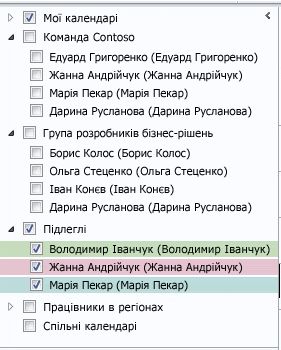
Календарі груп відображаються поруч або в горизонтальному поданні розкладу. Щоб переглянути календарі в режимі накладання, виконайте такі дії:
-
На вкладці Основне в групі Упорядкування натисніть кнопку День, Робочий тиждень, Тиждень або Місяць.
Календарі впорядковано паралельно.
-
На вкладці кожного календаря, який потрібно накласти, клацніть стрілку Режим накладання .
Примітки.:
-
Будь-який календар в області переходів можна переглядати разом із будь-якою групою, навіть якщо він не є учасником цієї групи. Також можна переглядати кілька груп календарів разом. Установіть прапорець поруч із будь-яким календарем або групою календарів, яку потрібно переглянути.
-
Будь-який календар можна приховати в поданні, знявши його прапорець в області переходів або натиснувши кнопку Закрити календар на вкладці календаря. Це змінює лише календарі в поточному поданні. Календар із групи календарів не видаляється.
-
Видалення групи календарів
-
В області переходів клацніть правою кнопкою миші групу календарів, яку потрібно видалити, і виберіть команду Видалити групу.










